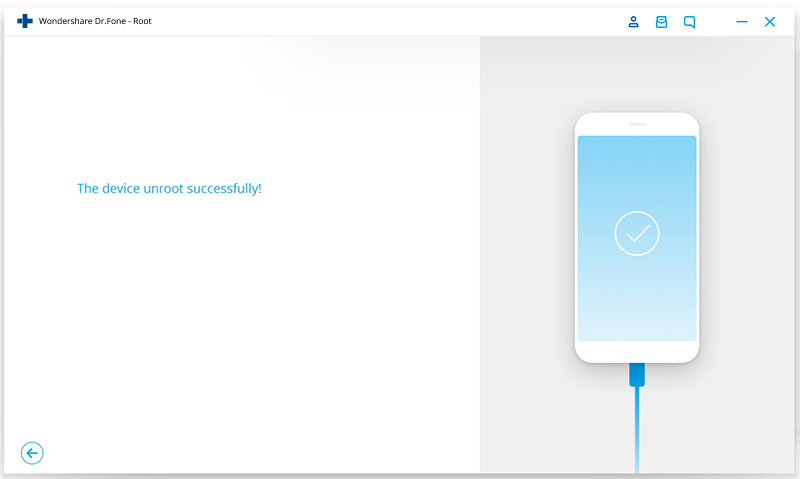Dr.Fone- 해제 (Android): 방법
영상안내: Android장치 해제 방법
Dr.Fone은 어떤 전화를 루팅 할 수 있습니까?기술 사양 찾기.목록에서 장치 모델을 찾으면 아래 지침에 따라 루팅을 시작하십시오.
1 부. Android장치해제 방법
1 단계. Android장치 연결
컴퓨터에서 Dr.Fone을 시작하십시오.
USB 케이블을 사용하여 안드로이드 전화를 컴퓨터에 연결하십시오. Android OS 버전이 4.2.2 이상인 경우,폰에 팝업메시지가 표시됩니다. USB 디버깅을 허용하려면 "확인"을 누르십시오. Dr.Fone이Android장치를 자동으로 인식합니다.
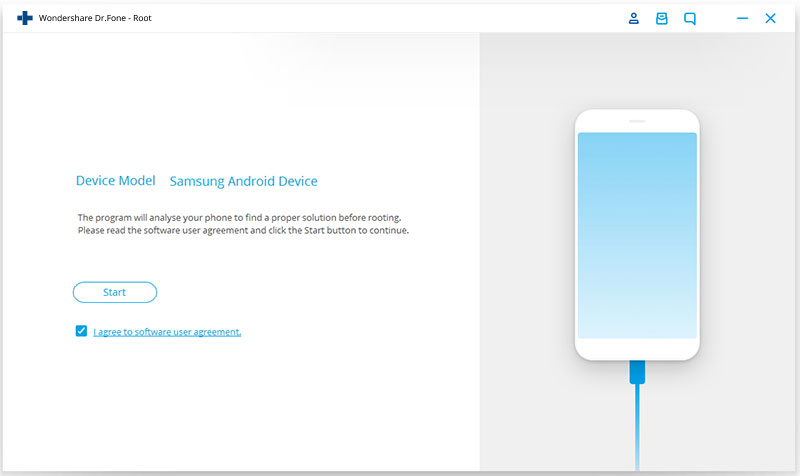
2 단계. Android장치감지 및 해제
폰이 연결되면, Dr.Fone에서 "시작"을 클릭하십시오. 프로그램이 장치를 감지하고 폰 해제방법을 찾기 시작합니다. 폰 종류에 따라 감지 프로세스가 몇 분 소요됩니다.
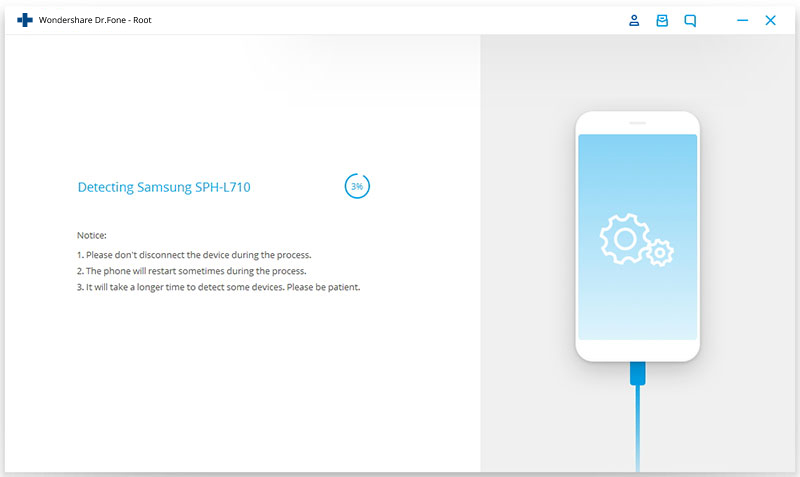
Android장치해제 준비를 합니다. 폰에서 "지금 해제"를 클릭하십시오.
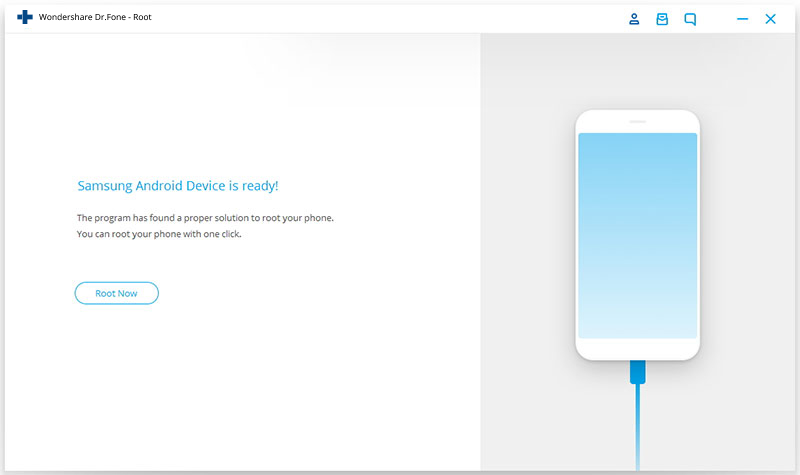
장치해제 여부를 묻는 메시지가 표시됩니다. 해제하려면 확인을 누르십시오. 장치가 몇 분 후 해제됩니다.
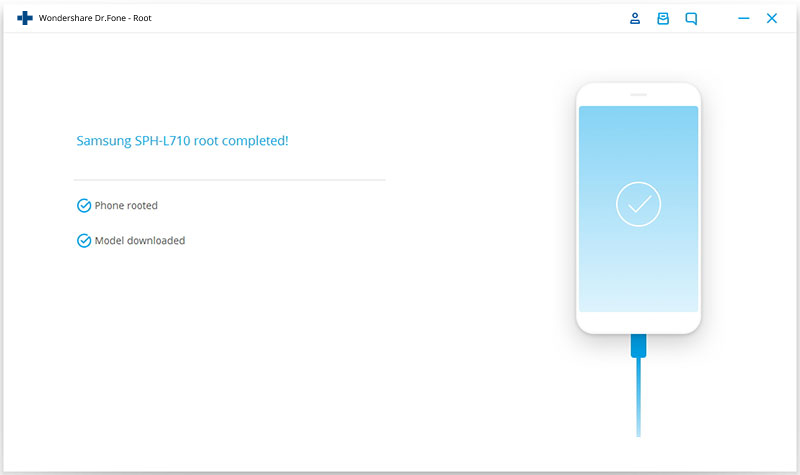
2 부. Android장치 비해제 방법
Dr.Fone에서 해제된Android장치는, 다시 비해제할 수 있으므로, 보증기간을 놓치지 마십시오.
1 단계. 장치를 비해제 하려면, 기능을 선택하고 Android를 Dr.Fone에 연결하십시오. 장치 해제 상태를 감지합니다.
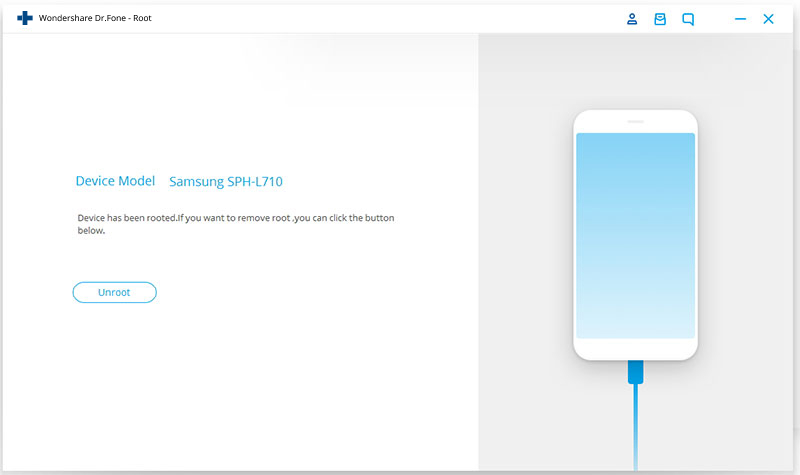
"비해제" 버튼을 클릭하십시오. 장치가 몇 초 후, 비해제 됩니다.